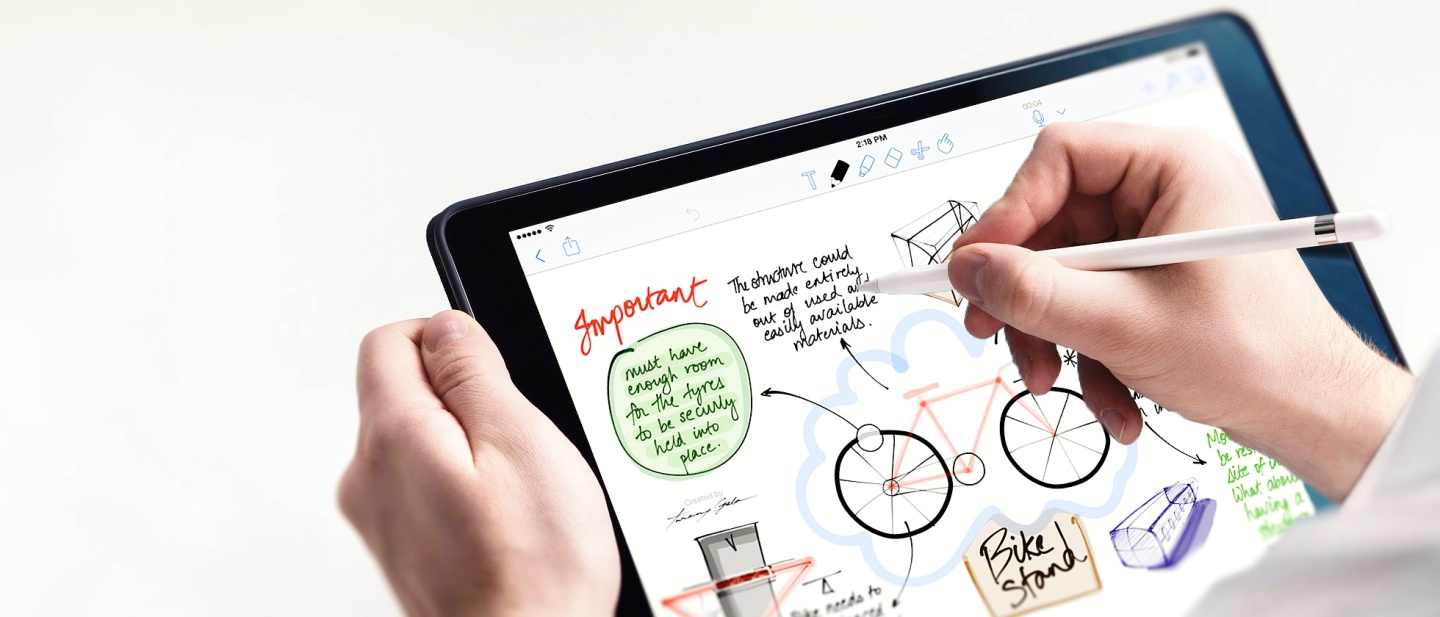
这篇文章最早发布在什么值得买网站 (SMZDM.com)上,本人系原创。文中部分演示用了点什么值得买元素,但是本人与什么值得买网站无任何利益关联。本文未经授权,禁止转载。
更新 (2020.09.25)
GoodNotes 今天升级以后(也就是版本号 5.60 以后),支持了全新的形状功能,即可像文中介绍的 Notability 那样,停顿转换成形状,也可以用手指拖动控制形状大小,总体比之前提高不少。另外 GoodNotes 之前在 macOS 上也提供了免费的通用 App,方便查看笔记。综合,我目前愿意称 GoodNotes 为最强,另外 Notes Plus 当前也不再推荐使用了。
更新 (2020.08.26)
由于 Notes Plus 开启云服务后有 Bug,会导致笔记丢失,目前不推荐该笔记 App 了。如果你确实被它的功能所吸引,建议仅仅使用本地模式,不要用它的云同步和备份功能。
前言
我用 iPad 进行手写笔记最早是在 Air 时代,那时候还没有 Apple Pencil,配的 Adoint 的电容笔。后来一代 iPad Pro 发布后,收了个二手的,也就是 iPad Pro 12.9' Gen 1. ,总计借助iPad 记笔记差不多有 3 年,谈不上啥大神,分享下心得而已。本文主要内容含如下三部分:
- iPad 手写笔记的优缺点分析
- 手写笔记 App 的选择
- 手写笔记相关硬件改善
这是我在知乎的第一篇文章,不足之处难免,欢迎大家讨论。
为什么要用 iPad 记手写笔记?
用电子设备记笔记无非就是将实体笔记数字化了,所以优点也大多基于数字化这个关键词。
+ 空间优势
书包里不再需要以下物品: 文件夹,* 教材(我个人基本都能找到教材的电子版,老师发的纸头可以 App 或者打复印机扫描),纸质笔记本,钢笔,铅笔,五零六色的记号笔,修正带, 圆规,尺子 ... 但是中性笔还是推荐放一个,以备不时之需。我平时上课出行包里就一台 MBP,一个 iPad 配 Pencil, 一个 600 ML 保温杯, 充电器充电宝等配件。 12.9 寸的质量对于一个双肩包出行的人来说完全没有压力。如果你不是经常需要拿起 iPad 操作,我对 iPad 学习用途的购买建议是, 能买大就买大。 而且 12.9 寸显示尺寸只比 A4 小一圈,考虑到 A4 实际也有白边,所以可以做到 A4 文档的 1:1 显示,阅读批注体验极佳。
+ 管理,保管更加方便
目前绝大数手写笔记 App 管理策略主要有两类:一是类似 PC 上面的 文件夹 - 子文件夹 - 笔记本方式,另一类则是通过给建立的笔记本打标签的方式。两种个人习惯更偏向第一种。但是不管那种,都比传统笔记本配合各类书签或者不干胶贴纸方便快捷多。 手写笔记识别 (OCR)则让使得文本文档那样的搜索成为了可能。数字化则能让海量笔记都集中在一个小设备里。我能在我的平板上随意翻看大学各科各时期的笔记,比如我大二的练习可能要回顾下大一的东西,在 iPad 只是点几下就能找到。要是纸质,我怕是得提着一行李箱笔记本上路,况且很多人都是记完上学期的,很快就找不到或者丢掉了。而 iPad 上的手写笔记往往会搭配一个云服务使用,丢失是不太可能了。
+ 排版修改随心所欲
这可以说是最吸引人的一点了。删除,撤销,随意的插入页面,纸张类型 (网格,横线),墨迹风格(钢笔,铅笔滚珠笔,颜色,粗细),随意插入各种截图,已经写的内容随意拖动位置,变更颜色等,可以局部放大精细化修饰等等。如下面的动图所演示,这要是让纸质笔记完成,跳脚都没用啊。

- 书写质感
这是天生劣势,直观感受就是你拿铅笔在桌子上写字 (虽然我以前有在课桌上用铅笔打草稿的陋习),摩檫力小,需要有更强的控制力,写的时候还会有咚咚声音。当然控制力可以用 App 的算法来弥补,硬碰硬也可以通过给笔尖加点胶水,或者使用软磨砂膜 (后面会提到) 来改善。
- 视疲劳
这其实是一个很复杂的话题,首先一个人容不容易近视,基因占觉大多数。你身边肯定有那种怎么作都不会近视的人。我的外国同学近视比例也很低,据说是和头骨形状及上眼皮束缚力有关,他们的眼球更加不容易变形。有一种说法就是做双眼皮能防近视(扯远了)。剩下部分就是用眼习惯,长时间注视一个近距离的物体,比如长时间阅读会造成视疲劳,这点看书和看 iPad 是一致的,但是 iPad 是自发光,而且在光源复杂情况下,iPad 屏幕有反光,非全贴合,贴了玻璃膜的反光尤其明显。所以 iPad 更容易导致视疲劳。因此使用 iPad 更加要注意眼睛的休息。另外千万不要在黑暗环境,周围没有其它照明的情况下用 iPad, 这种是最伤眼的。
- 娱乐功能干扰
这个很好理解,因为 iPad 能用来玩游戏看视频,记着笔记弹出一个微博通知,你可能就直接被带到微博去了。。这个没啥好办法,只能加强自我管理,比如利用番茄学习法。
- * 笔记的分享:抄笔记变成转发
这点本来想写成优点的,但是仔细想想这是缺点。以前学渣旷课问学霸借抄笔记,然后学渣之间互相借抄.... 如今用 iPad 是一键分享。问题是,抄笔记的时候至少还能粗略过一遍,要是分享到手,你真的会看吗?这就和收藏的文章不看一个道理,别问我为啥知道,因为我也是学渣。
为什么选择 iPad 而不是选择 Surface?
楼主留学狗,目前在我们的课堂上利用电子设备手写笔记已经非常普遍。主要分两派,iPad 党和 Surface 党。需要注意的是对任何专业的人来说 iPad 不能用来顶替电脑,因为频繁的抬腕触摸相对于触控板或者鼠标既累又慢,而且输出类应用 iPad 也不行。所以问题就变成了,选 iPad + 电脑,还是选择集一体的 Surface (其实两者选择合理的话,能做到预算接近)。我的建议是前者,理由如下,首先 Surface 对触摸,对电磁笔优化好的应用屈指可数。其次只有一块屏幕的情况下,分屏文字小累眼,而全屏任务切换则繁琐。而电脑加 iPad 组合,电脑可以用来查资料,阅读,然后 iPad 用来整理记录。再搭配一个云服务连接两者减少割裂感,比如对于 Windows 可以在 iCloud 建立个图片暂处文件夹,把网页截图啥的放到里面,然后在 iPad 端轻松打开使用。如果有 mac 那就更加简单了。利用通用剪切板,双向传输几乎无缝。比如我在 iPad 手写了个 “SMZDM” 后,选中复制,mac 马上就可以用来复制,粘贴到微信(用途:比如同学间讨论数学公式,电路图)。如果是在 office 用,比如 OneNote,这些笔记都是矢量图,意味着可以无限放大而不会模糊。

用哪款 App 来记笔记 ?
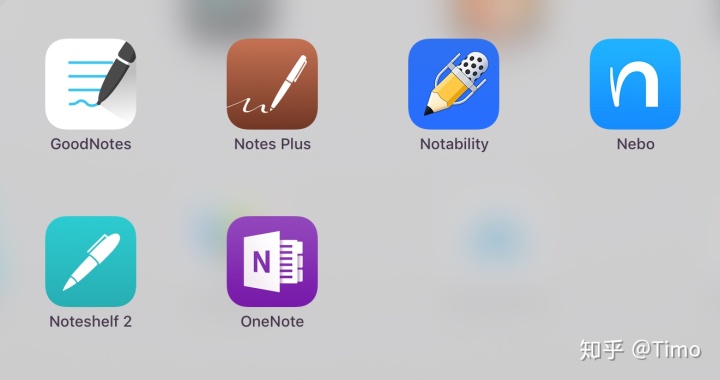
这个文件夹里的手写笔记 App 应该是目前市面上使用最广泛的了,我都真金白银买过,并且有不同程度的体验过。其它诸如 UPAD3,53 虽然也不错,但是用的人太少我就不介绍了。这里面我首推 GoodNotes 5 和 Notes Plus,后面会重点介绍。这里先就其余几款简单介绍下特色:
Notability
这款周围的人用的挺多的,最低时候貌似 1 块还是 6 块来着,但是我个人觉得一般。主要特色有:
1. 可以进行笔记分屏。应用场景,比如上课时,一边放课件 PPT,一边进行记录。但是这个场景其实也可以通过过再打开一个 PDF expert 这样的软件,然后利用系统分屏实现。另外 Goodnotes 5 的分屏功能作者也在开发当中了。
2. 稍好用的图形识别功能,相比较 GoodNotes 和 Noteshelf 的图形自动识别,更加智能。当你画了一条比较直的线或者圆圈,注意此时不要提笔,停顿一会,App 会自动转换成标准的直线或者标准圆,并且可以拖放改变其方向和大小。两点之间的线会被识别成直线。如下所示,但是总体其绘图功能个人觉得还是不如 Notes Plus 直观方便。

3. 提供了 Mac 版本的应用,可以用来查阅笔记,或者编辑文本,但是单独收费 (GoodNotes 其实也有,但是国区没上架,而且功能很弱)。
* 另外需要注意的是 Notability 默认是纵向连续翻页,用户需要注意页面分割线,否则如果在跨页地方做笔记,导出 PDF 时候会出现笔记割裂。
Nebo
Nebo 可以说这几款里面最剑走偏锋了,主打的是手写转文本。你在里面书写的时候会实时显示对应的文本,双击可将手写内容转换成文本,连数学公式都对应设计了这个功能(他东家就是以手写计算器出名的),发个演示你们感受下。

另外 Nebo 罕见的在微软商店也有,所以 Windows 用户也可以使用。但是个人不太喜欢这类,因为作为手写笔记当然是肆意的涂画,而且中英数字混输识别成功率也有待商榷。识别这一块属于成功了还好,要是失败了反而添乱。而其其它功能也没啥特色,所以我很少用。
Noteshelf 2
Noteshelf 可以说是这几款里面界面颜值最佳的,毛玻璃菜单和清新的配色非常优美。图我就不放了,App Store 一搜索就有。Noteshelf 可选的封面设计和笔记模版也是这几款笔记 App 里面最多的,为此里面还专门建有一个模版和封面商店。但是其他功能就非常普通了, 而且感觉墨迹比较拖,主观书写延迟比其余的要。钢笔墨迹不自然,感觉只是把笔画改成矩形,这一块优化不是特别优秀。
OneNote
我个人可以说是 OneNote 重度用户,知识库也是围绕 OneNote 打造的。 但我可以明确的说 OneNote 的手写笔记功能在 iPad 端绝对非常一般。直观感受就是墨迹没咋优化过。虽然延迟很低,但是由于优化力度不够,想写的好需要非常好的控制力。这几款 App 里面,我在 OneNote 上写的字绝对是最丑的。然后也没啥特色的手写功能,所以我宁愿从其它 App 里面整理好手写笔记,通过打印输出的方式导入到 OneNote, 也不愿直接在 OneNote 里面记手写笔记。iPad 端的 OneNote 我更多当它是一个笔记阅读器。我估计这不走心的优化是微软刻意保留的,毕竟在 Surface 上体验还是不错的。
============主角比较分割线=============
接下来是最关键的 GoodNotes 5 和 Note Plus 的多方位比较。
界面 (GoodNotes 5 完胜)
在 GoodNotes 4 时代,GoodNotes 和 Notes Plus 的颜值可以说是难兄难弟,简单说就是没啥设计,直接就是文字功能块就是主界面了。但是 GoodNotes 5 到来后,颜值可以说有大幅提升,配色清新可选了,封面设计也丰富很多。而 Notes Plus 依旧朴素到简陋,内置的几套主题,丑出天际,还是忘了吧。简单的类比,Notes Plus 是 Win 7, GoodNotes 是 Win 10。
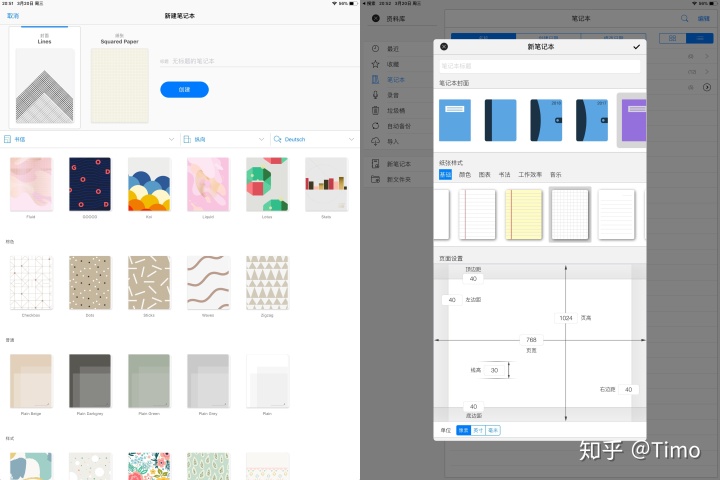
墨迹 (GoodNotes 胜)
先说明,本人写字很丑,班里倒数,常年被语文老师骂的那种,所以我不会直接贴图比较,以免因为我丑陋的字迹给大家造成误导。我只谈下感受。在没有 Apple Pencil 的电容笔时代,Notes Plus 的墨迹优化是相当出彩的,写出来的字都比较漂亮。对墨迹的设置也最为丰富,除了常规的颜色粗细笔型,甚至能写出那种带轮廓效果的艺术字。可调参数也异常丰富,比如 “湿度” 这个选项我不说你能知道这个调的是什么吗?发个图感受下。它模拟的是那种水性笔笔头含水程度,含水多的起笔和收尾笔画较粗,中间较细,如果含水低,则笔画粗细比较均匀。不过现在的 Apple Pencil 都是带压感的,所以也不是很重要了。
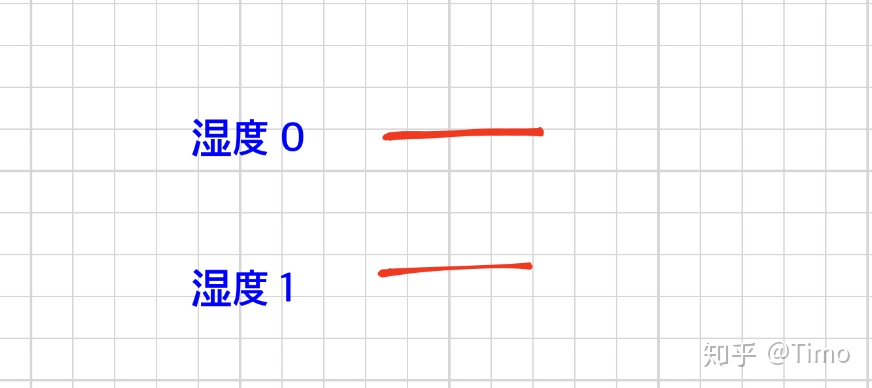
但是,但是,但是,Notes Plus 在 Apple Pencil 时代的最大问题在于它的优化有时候会矫枉过正,仔细观察下面第二个丑陋的 “牛字”,我放慢了书写过程。可以看到在第一笔横的收尾,和最后一竖的收尾后,笔画因为过度优化,回缩变短了。在快速书写过程中,这个现象会反复出现,表现就是一些笔画会 “短一口气”。而且它的优化你是肉眼可以观察到的,会给你一种书写没有那么跟手的错觉。但是总体而言它的墨迹表现是可以接受的,比 OneNote 和 Noteshelf 2 都要好。

至于 GoodNotes, 4 代的时候主打是流畅跟手,5 代大幅改变了墨迹优化策略,看起来更加自然了,连自动图形上你也能看到笔迹的粗细变化。书写的过程中墨迹也非常跟笔,但是也有部分用户不喜欢这种修饰。对于我来言,我是很满意的,我觉得他在墨迹修饰和流畅度方面达到了很好的平衡,我愿意在这环给他第一。这里贴个来自少数派的对比图和网友的笔记图感受下:

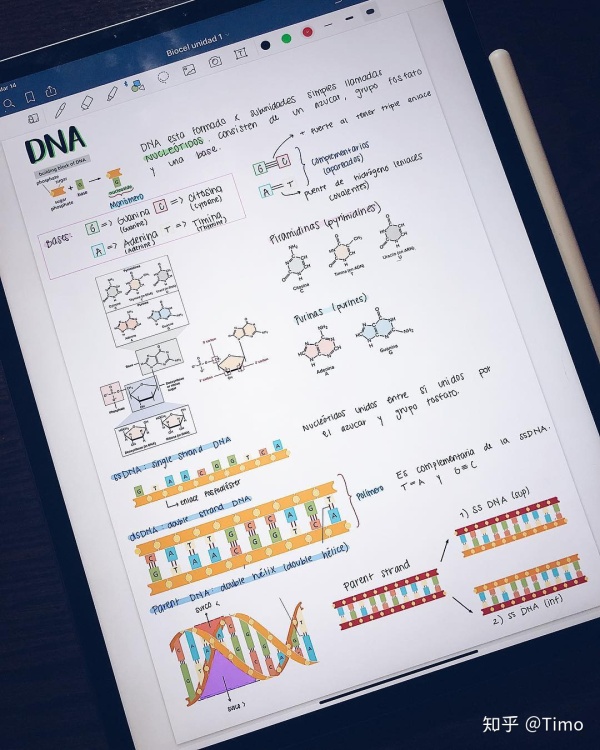
绘图 (Notes Plus 完胜)
这里说的绘图指的是示意图,比如电路图,坐标轴等。GoodNotes 和 Noteshelf 对于绘图都只提供了简陋的自动图形识别功能,简单来说菜单点击功能按钮进入这个模式后,当你画一条比较直的线的时候,App 会认为你要画一条比较直的线,然后自动拉直。画圆类似,实际非常难用。而且因为拉直,会导致位置偏移。所以我有时候宁愿选择在 iPad 上放一把真的尺。就画图来说 GoodNotes 这些 App 里面垫底的水平。 我已经不止一次在社区反应这个问题。
反观 Notes Plus,不仅提供自动图形识别,还额外提供了几种常用的快捷图形 (槽点:没提供虚线)。Notes Plus 的自动图形是不需要额外点击功能按键的,App 会自动判断,而且你能设置触发自动的图形的开启阈值,简单来说就是画的多直才让 App 判断成你要画的是直线。
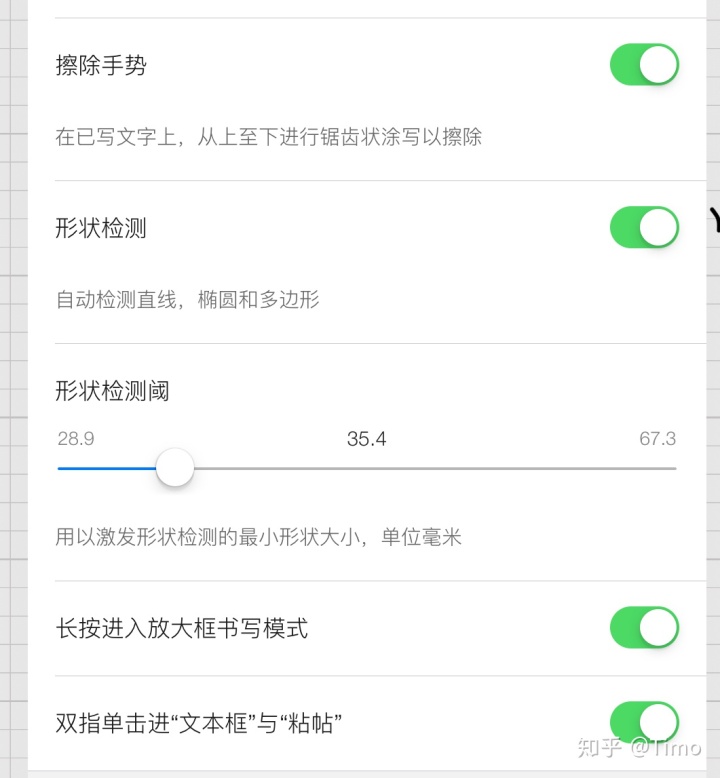
为了说明快捷图形的优势,我用一个画一个相切坐标轴的圆来作演示。

动图中也可以看到,Notes Plus 中的快捷图形和普通手写内容用了不同的图层,对于导入的图片和手写笔记也是不同图层,也就是说当手写内容和快捷图形有重叠时,橡皮擦可以轻松去掉书写而不破坏图形,这在画图中是非常有用的。
人性化功能 (Notes Plus 胜的部分)
工具栏自定义
这一点可以说 Notes Plus 不仅完胜 Goodnotes 也是完胜其它。工具栏的内容是可高度定制的,可按需自己决定哪些菜单功能显示在顶部工具栏,而 GoodNotes 则是固定的。
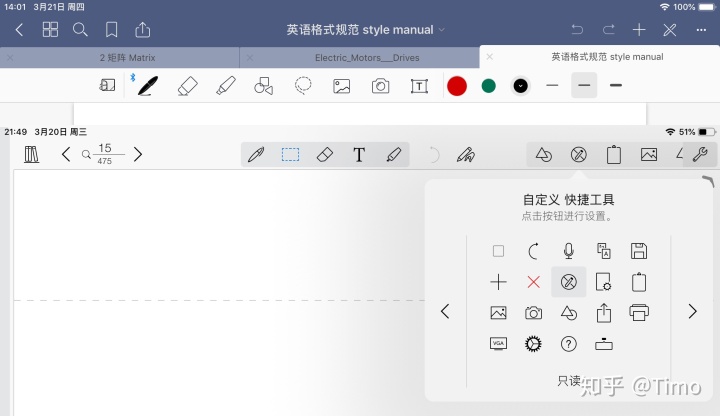
墨迹预设的浮动窗口
如上图工具栏所展示的一样,GoodNotes 把墨迹风格的三大参数: 笔的类型,颜色,粗细分成三个区域固定在工具栏,然后颜色和粗细可以在工具栏上展示 3 个常用,更多则需要进入二级选项。如果你要一次更改三个参数,意味着你手要从写字区域移动到顶部进行 3 次点击。
Notes Plus 则允许自己建立多组预设,每组预设都是独立的参数,然后可以把这些预设放到一个浮动的窗口,而且这个浮窗的格子数,顺序都是可以自定义的。浮窗的意义在于,每次更改墨迹风格的时候,不需要大幅度移动手腕到顶部工具栏就能完成操作。这对大号的 iPad, 比如 12.9 寸的来说,意义还是挺大的。
一个简单的类比:GoodNotes 类似那种南旗螺丝批头,每次更改需要换批头,而 Notes Plus 则是一组不可换类型不同的螺丝刀,即拿即用。专业的修理工应该不会选择单身多批头的螺丝刀吧。
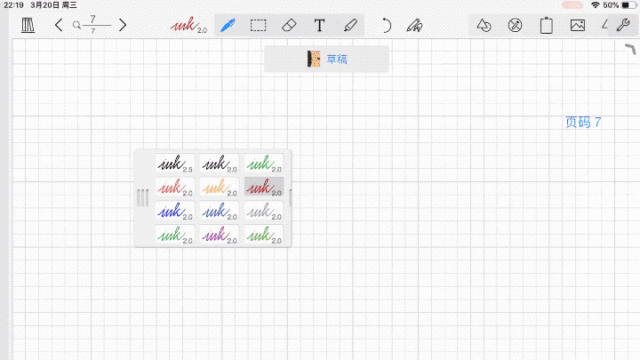
智能锁套工具
对于选取操作,前面的演示其实也能看到。GoodNotes 需要在工具栏点击索套按钮才能开启选取,而 Notes Plus 在你画一个封闭的类椭圆图形后,会自动在右上角弹出两个小按钮,点击勾子表示选取,点击圆圈则表示识别成椭圆,这样设计也是为了减少手腕移动到顶部工具栏进行点击操作的频率。

内置的剪切板
Notes Plus 提供了一个内置的剪切板,历史复制记录都会被留下来,使用起来非常方便。而 GoodNotes 则需要额外的 App 才能实现。

录音机
这个对我来说倒不是很重要,其它几款笔记应用也大都有提供。 遗憾的是 GoodNotes 并没有提供这个,还需要借助其它 App。
人性化功能(GoodNotes 胜的部分)
橡皮擦
GoodNotes 5 的擦除除了常见的可以设置为按笔划擦除外,还多了个单独擦除荧光笔的功能,这点很实用。

多标签页面
前面的图也能看到,GoodNotes 允许像浏览器标签那样,同时打开多个笔记本,通过点击标签页进行切换。你可以一个打开自己的笔记,一个打开教材,然后搭配下面的选取截图功能使用。另外分屏功能也在开发当中了。
选取截图
选取截图就是利用索套工具选取工具进行一个区域选择后会自动对该区域进行个矩形的截图,虽然通过系统截图自己再裁边也能达到类似效果,但是无疑 GoodNotes 这种操作更加快捷。说两个典型的应用场景,一个是错题集,你是否想起了以前把试卷错题减下来贴到错题本的时光了呢。现在可是快捷多了。另一个典型场景是比如老师发了一个文档的习题,你可以把每个小题题目裁出来,然后单独答题,这样就避免了,页面反复翻来翻去。

PDF 批注
Notes Plus 会把导入的 PDF 压平,简单来说 PDF 此时变成了笔记背景图,文本选取功能无法使用。而 GoodNotes 则是好得多,文字依旧可以选取,这样批注的时候,就能划出比较好看的荧光笔,文字复制粘贴也照常可用。

搜索功能
Goodnotes 的搜索功能不但比 Notes Plus 速度快很多,而且对墨迹的识别准确度也高很多。这两款,手写的文字不需要转换成标准文字就能直接完成搜索,如图:

稳定性和 App 维护 (GoodNotes 完胜)
这两款应用我混用了好几年,可以负责任的说, GoodNotes 的稳定性要明显好过 Notes Plus。 Notes Plus 的卡死闪退频率相比下比较高,但是总体可以忍受。 至于 App 维护力度,GoodNotes 明显更新的更勤快。社区活跃度以及用户基数,注定了日后 GoodNotes 的可持续发展会比 Notes Plus 好很多。毕竟用户多,开发者才能赚到钱,赚到钱才有动力开发。
有哪些配件能提升 iPad 手写笔记体验?
iPad 书写质感不如传统纸笔的原因其实很简单,屏幕表面和笔头都是硬滑。所以改善角度也很简单,从屏幕和笔分别出发。
屏幕使用类纸膜
我在几年前参加过 Kickstarter 的一个纸感膜众筹,名字叫 PaperLike。介绍看此:
PaperLike - Make iPad Pro feel like writing on Paperwww.kickstarter.com
那时候到手花了近 150,直观感受就是一软厚的磨砂膜,书写阻力确实能增加,写字能听到沙沙声,总体来说书写质感略有提升。它的优缺点也几乎和常见磨砂膜一致:
+ 反光减少,抗指纹
- 屏幕亮度降低,通透度下降,清晰度下降,灵敏度下降,手上的油脂残留后会有小的彩色油膜
* 穿插个如何判断膜对 Apple Pencil 产生影响的方法,打开系统备忘录,用里面的电子尺划一条直线,然后再 iPad 屏幕放一个真的尺,沿着尺划一条直线,如果有影响你会发现沿真尺画的直线有很多小波浪。但是由于手写 App 有矫正,所以往往这个对手写文字不会产生太大影响。
现在日本配件商 Elecom 也出了这类膜,虽然我没买过,但是可以预计的是用的同一理念,价格不便宜,有兴趣的可以买来试试看。
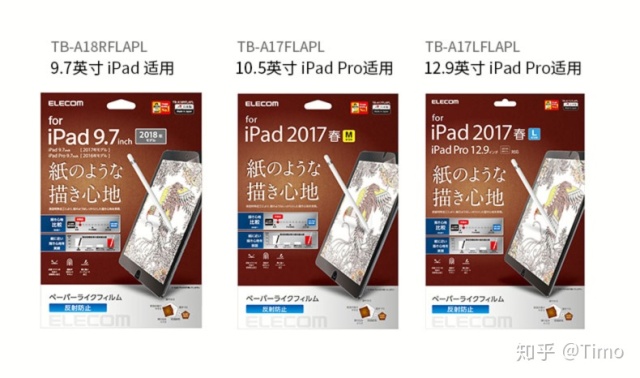
增加笔身握持感 (结论只针对一代 Apple Pencil)
简单说就是买套,我前前后后买过图下前三种,首推第一种,这个凸起的一条真的很妙。首先突起的部分里面有磁铁,可以磁吸在屏幕正面右侧边缘。其次,凸起部分刚好构成一个三角笔握,既能防止笔在桌上滚动,又能配合软硅胶获得舒适的握持感。我买的那款唯一的缺点就是用久了有点松动,容易上下滑动。由于类似产品太多,具体品牌这里就不推荐了。
第二款是全包,但是螺纹状笔握握久了硌的慌,不过它的笔帽防丢设计倒是很聪明。

三四款是硬质外壳,都可以通过按动或者旋转方式把笔头缩回去。其中第三款是塑料材质,笔身很粗,而且由于重量的增加握持有点累人。不过买给小孩画画,保护笔还是不错的。图四我没用过,但是全铝合金外壳太酷了,忍不住分享下。可以旋转把笔头缩回壳子内,有钱的土豪可以买来试试。
增强笔头阻力
说到这一部分,首先得批评苹果不作为,没有学习微软提供多种不同类型笔头,这显然不是技术性问题。第三方貌似也没出笔头配件,真是可惜。
不过这也难不倒广大机智的人民群众。如果买过笔头橡胶保护套的人应该会发现,即使套上那个厚厚的橡胶保护套,Apple Pencil 也能正常书写。基于此可以引出很多诡异的小技巧
- 在笔头涂一层软软的那种类似玻璃胶那样的胶水
- 涂指甲油
- 涂乳胶
- 涂白胶
- 缠几圈胶带,还有大神缠创可贴

更多方案可参看
如何防止Apple Pencil在书写时打滑?www.zhihu.com大胆尝试,大不了换个笔头。
题外话:现在 Apple Pencil 是可以维修的,比如因为很久没用,电池充不进去电,反复断连的。咸鱼某宝可以看下维修。别一坏就扔了。
总结
总结洋洋洒洒终于啰嗦完,简单总结下:
- 电子手写笔记相比较传统笔记提供了绝佳的排版和管理便利性,而 iPad + Apple Pencil 组合则是电子手写笔记绝佳的实现方案。记笔记用途,iPad 能买大则买大。
- App 首推 GoodNotes 5 和 Notes Plus, 只能选一款买 GoodNotes 5, 绘图频繁的则再选 Notes Plus。
- 通过使用类纸膜和改造 Apple Pencil 可以改善书写体验。























 1万+
1万+

 被折叠的 条评论
为什么被折叠?
被折叠的 条评论
为什么被折叠?








